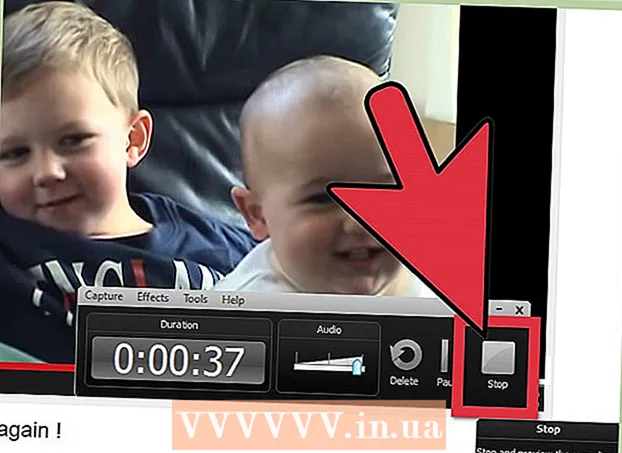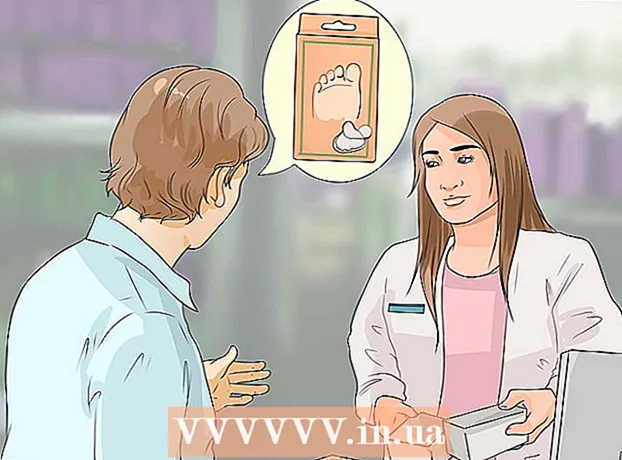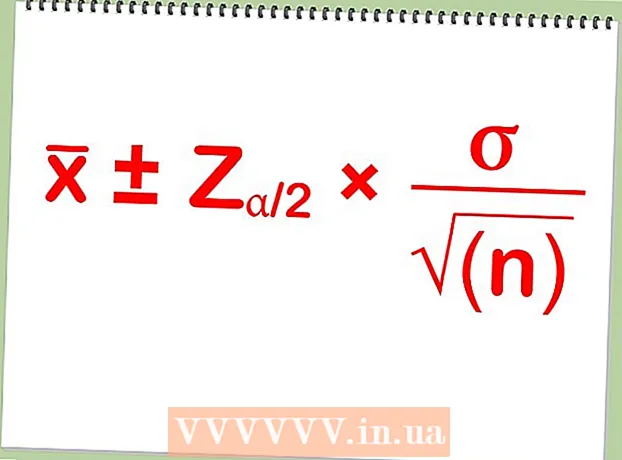Schrijver:
Christy White
Datum Van Creatie:
11 Kunnen 2021
Updatedatum:
1 Juli- 2024

Inhoud
- Stappen
- Methode 1 van 4: Windows 8
- Methode 2 van 4: Windows 7
- Methode 3 van 4: Windows Vista
- Methode 4 van 4: Mac OS X
Door twee monitoren op uw computer aan te sluiten, kunt u verschillende toepassingen of programma's tegelijkertijd uitvoeren. Wijzig systeemvoorkeuren en opties om de manier te wijzigen waarop gegevens op de tweede monitor worden weergegeven.
Stappen
Methode 1 van 4: Windows 8
 1 Zoek een vrije DVI-, VGA- of HDMI-videoadapterpoort op uw computer.
1 Zoek een vrije DVI-, VGA- of HDMI-videoadapterpoort op uw computer. 2 Sluit de juiste kabel van de tweede monitor aan op een beschikbare poort op uw computer. Als deze poort al in gebruik is, moet u mogelijk een adapter of speciale splitterkabel aanschaffen. Als u bijvoorbeeld twee DVI-monitoren en slechts één DVI-poort hebt, koop dan een DVI-naar-VGA-adapter om de beschikbare VGA-poort te gebruiken.
2 Sluit de juiste kabel van de tweede monitor aan op een beschikbare poort op uw computer. Als deze poort al in gebruik is, moet u mogelijk een adapter of speciale splitterkabel aanschaffen. Als u bijvoorbeeld twee DVI-monitoren en slechts één DVI-poort hebt, koop dan een DVI-naar-VGA-adapter om de beschikbare VGA-poort te gebruiken.  3 Wacht tot Windows 8 de tweede monitor automatisch detecteert en verbindt.
3 Wacht tot Windows 8 de tweede monitor automatisch detecteert en verbindt. 4 Veeg van rechts naar links en tik vervolgens op het gedeelte 'Apparaten'.
4 Veeg van rechts naar links en tik vervolgens op het gedeelte 'Apparaten'.- Als u een muis gebruikt, beweegt u uw cursor over de rechterbenedenhoek van het scherm, tilt u deze op en klikt u op Apparaten.
 5 Tik of selecteer het gedeelte Delen op scherm.
5 Tik of selecteer het gedeelte Delen op scherm. 6 Selecteer de verzendmethode op basis van uw voorkeur. Als u bijvoorbeeld wilt dat het beeld van de eerste monitor wordt gedupliceerd op de tweede, selecteert u Dupliceren. Als u meerdere programma's wilt openen en ze op beide monitoren wilt implementeren, selecteert u Uitbreiden.
6 Selecteer de verzendmethode op basis van uw voorkeur. Als u bijvoorbeeld wilt dat het beeld van de eerste monitor wordt gedupliceerd op de tweede, selecteert u Dupliceren. Als u meerdere programma's wilt openen en ze op beide monitoren wilt implementeren, selecteert u Uitbreiden.  7 Sla uw instellingen op en sluit vervolgens het venster Overbrengen naar scherm. Beide monitoren zijn klaar voor gebruik.
7 Sla uw instellingen op en sluit vervolgens het venster Overbrengen naar scherm. Beide monitoren zijn klaar voor gebruik.
Methode 2 van 4: Windows 7
 1 Zoek een vrije DVI-, VGA- of HDMI-videoadapterpoort op uw computer.
1 Zoek een vrije DVI-, VGA- of HDMI-videoadapterpoort op uw computer. 2 Sluit de juiste kabel van de tweede monitor aan op een beschikbare poort op uw computer. Als deze poort al in gebruik is, moet u mogelijk een adapter of speciale splitterkabel aanschaffen. Als u bijvoorbeeld twee DVI-monitoren en slechts één DVI-poort hebt, koop dan een DVI-naar-HDMI-adapter om een beschikbare HDMI-poort te gebruiken.
2 Sluit de juiste kabel van de tweede monitor aan op een beschikbare poort op uw computer. Als deze poort al in gebruik is, moet u mogelijk een adapter of speciale splitterkabel aanschaffen. Als u bijvoorbeeld twee DVI-monitoren en slechts één DVI-poort hebt, koop dan een DVI-naar-HDMI-adapter om een beschikbare HDMI-poort te gebruiken.  3 Klik met de rechtermuisknop op het bureaublad van Windows 7.
3 Klik met de rechtermuisknop op het bureaublad van Windows 7. 4 Klik op "Schermresolutie". Het dialoogvenster Weergave-instellingen wordt weergegeven.
4 Klik op "Schermresolutie". Het dialoogvenster Weergave-instellingen wordt weergegeven.  5 Klik op de afbeelding van de tweede monitor.
5 Klik op de afbeelding van de tweede monitor. 6 Wijzig de weergave-instellingen naar wens en kies uw weergavemethode in het vervolgkeuzemenu Meerdere schermen. Als u bijvoorbeeld wilt dat het beeld van de eerste monitor wordt gedupliceerd op de tweede, selecteert u Deze schermen dupliceren. Als u beide schermen wilt gebruiken, selecteert u Deze schermen uitvouwen.
6 Wijzig de weergave-instellingen naar wens en kies uw weergavemethode in het vervolgkeuzemenu Meerdere schermen. Als u bijvoorbeeld wilt dat het beeld van de eerste monitor wordt gedupliceerd op de tweede, selecteert u Deze schermen dupliceren. Als u beide schermen wilt gebruiken, selecteert u Deze schermen uitvouwen.  7 Klik op Toepassen en selecteer vervolgens OK. Beide monitoren zijn klaar voor gebruik.
7 Klik op Toepassen en selecteer vervolgens OK. Beide monitoren zijn klaar voor gebruik.
Methode 3 van 4: Windows Vista
 1 Zoek een vrije DVI-, VGA- of HDMI-videoadapterpoort op uw Windows Vista-computer.
1 Zoek een vrije DVI-, VGA- of HDMI-videoadapterpoort op uw Windows Vista-computer. 2 Sluit de juiste kabel van de tweede monitor aan op een beschikbare poort op uw computer. Als deze poort al in gebruik is, moet u mogelijk een adapter of speciale splitterkabel aanschaffen. Als u bijvoorbeeld twee DVI-monitoren en slechts één DVI-poort hebt, koop dan een DVI-naar-VGA-adapter om de beschikbare VGA-poort te gebruiken.
2 Sluit de juiste kabel van de tweede monitor aan op een beschikbare poort op uw computer. Als deze poort al in gebruik is, moet u mogelijk een adapter of speciale splitterkabel aanschaffen. Als u bijvoorbeeld twee DVI-monitoren en slechts één DVI-poort hebt, koop dan een DVI-naar-VGA-adapter om de beschikbare VGA-poort te gebruiken.  3 Wacht tot de computer de tweede monitor automatisch detecteert en aansluit. Het dialoogvenster Nieuwe weergave gedetecteerd wordt weergegeven.
3 Wacht tot de computer de tweede monitor automatisch detecteert en aansluit. Het dialoogvenster Nieuwe weergave gedetecteerd wordt weergegeven.  4 Pas de weergave-instellingen voor de tweede monitor aan. Als u bijvoorbeeld het werkgebied wilt vergroten, selecteert u Mijn bureaublad uitbreiden naar deze monitor. Als u wilt dat het beeld van de eerste monitor wordt gedupliceerd op de tweede, selecteert u Dupliceren.
4 Pas de weergave-instellingen voor de tweede monitor aan. Als u bijvoorbeeld het werkgebied wilt vergroten, selecteert u Mijn bureaublad uitbreiden naar deze monitor. Als u wilt dat het beeld van de eerste monitor wordt gedupliceerd op de tweede, selecteert u Dupliceren.  5 Klik OK. De tweede monitor is nu klaar voor gebruik.
5 Klik OK. De tweede monitor is nu klaar voor gebruik.
Methode 4 van 4: Mac OS X
 1 Zoek een vrije DVI-, VGA- of HDMI-videoadapterpoort op uw computer.
1 Zoek een vrije DVI-, VGA- of HDMI-videoadapterpoort op uw computer. 2 Sluit de juiste kabel van de tweede monitor aan op een beschikbare poort op uw computer. Als deze poort al in gebruik is, moet u mogelijk een adapter of speciale splitterkabel aanschaffen. Als u bijvoorbeeld twee DVI-monitoren en slechts één DVI-poort hebt, koop dan een DVI-naar-HDMI-adapter om een beschikbare HDMI-poort te gebruiken.
2 Sluit de juiste kabel van de tweede monitor aan op een beschikbare poort op uw computer. Als deze poort al in gebruik is, moet u mogelijk een adapter of speciale splitterkabel aanschaffen. Als u bijvoorbeeld twee DVI-monitoren en slechts één DVI-poort hebt, koop dan een DVI-naar-HDMI-adapter om een beschikbare HDMI-poort te gebruiken.  3 Wacht tot de computer de tweede monitor automatisch detecteert.
3 Wacht tot de computer de tweede monitor automatisch detecteert. 4 Klik op het Apple-menu en kies Systeemvoorkeuren. Het venster "Systeemvoorkeuren" wordt geopend op het scherm.
4 Klik op het Apple-menu en kies Systeemvoorkeuren. Het venster "Systeemvoorkeuren" wordt geopend op het scherm.  5 Klik op "Monitoren" en ga vervolgens naar het tabblad "Indeling".
5 Klik op "Monitoren" en ga vervolgens naar het tabblad "Indeling". 6 Volg de instructies op het scherm om de tweede monitor als verlengstuk van de eerste te gebruiken.
6 Volg de instructies op het scherm om de tweede monitor als verlengstuk van de eerste te gebruiken.- Vink het vakje aan naast de optie "Turn on video mirroring of monitors" als u wilt dat de tweede monitor de eerste dupliceert.